极速PE官网 > 帮助中心 >
一键装win10系统是骗人的吗?
作者:pe系统 2016-10-26
最近就有非常可爱的网友跑来问windows之家小编一键装win10系统是骗人的吗?他听说一键装win10系统是骗人的,感觉世界上没有这么好的重装windows10系统方法。接下来年轻的小编就为网友们解答一键装win10系统是骗人的这个问题,并带来了解决教程。
下载并打开这个软件,点击在线重装,软件会自动检测出当前分区模式、网络状态等。如下图
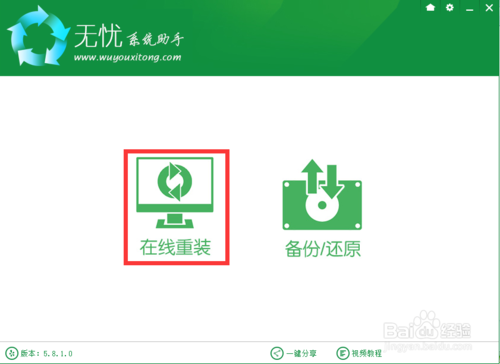
一键重装WIN10软件的详细步骤图1
软件自动检测电脑软硬件环境以及电脑网络连通状态,完成后点击下一步按钮。
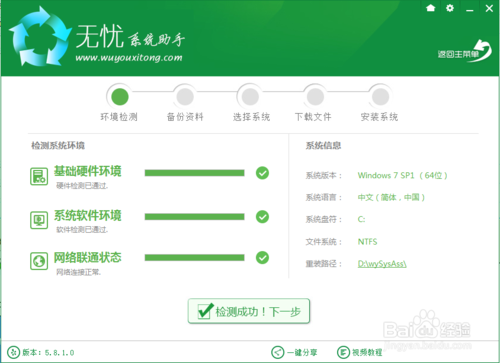
一键重装WIN10软件的详细步骤图2
进入资料备份界面,你可以备份也可以不备份。不想要以前的资料就不需要备份:
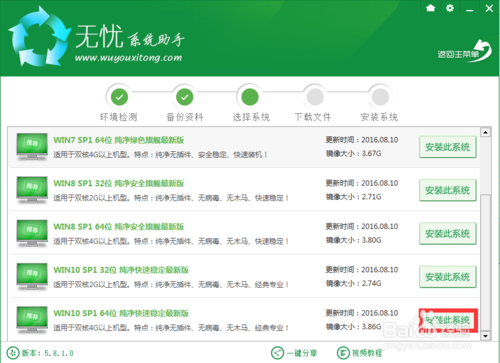
一键重装WIN10软件的详细步骤图3
进入系统下载列表界面,根据需求以及电脑配置情况选择适合你的Win10系统版本,这里我们选win10 64 位,点击右边的“安装此系统”;
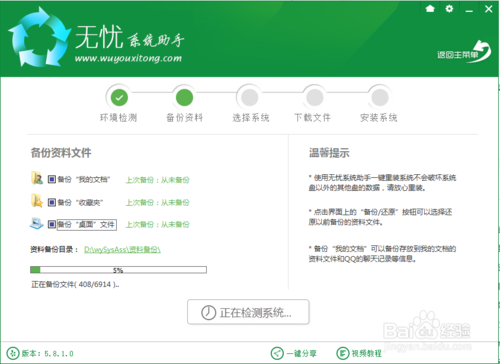
一键重装WIN10软件的详细步骤图4
软件开始下载你所选定的系统Ghost,从界面上可以清晰明了地观察到各种数据。无忧系统助手提供高达10多兆每秒的瞬时下载速度,当然根据每个用户终端的网络带宽不同会有很大差异,请大家在下载过程中耐心等待;此时您可以稍作休息或者将软件最小化到系统栏后做其他工作,待下载完毕后就会提示“立即重启”后进入系统安装界面
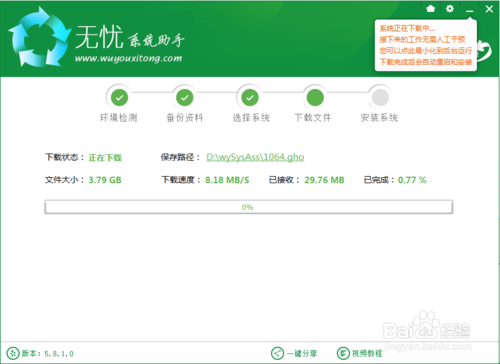
一键重装WIN10软件的详细步骤图5
下载完成后弹出是否重启安装,点击“立即重启”,或者不进行任何操作,系统20秒后会自动重启,电脑将自动进行安装;如果不想重装则点取消。
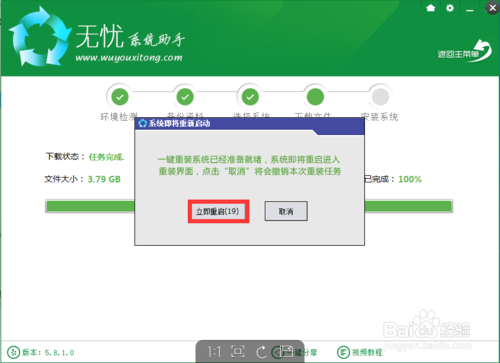
一键重装WIN10软件的详细步骤图6
进入全自动安装过程,系统会重新启动开始ghost还原系统镜像,接下来都不需要人工操作会全自动安装完成,(xp升级win7系统操作方法也是一样)如下图

一键重装WIN10软件的详细步骤图7
综上所述的全部内容就是windows之家小编为网友们带来的一键装win10系统是骗人的答案了,其实现在windows10系统真的可以一键重装系统。所以大家都可以放心,大胆的使用。小编推荐网友们使用小白,系统之家重装大师,魔法猪和小鱼喔。
摘要:最近就有非常可爱的网友跑来问windows之家小编一键装win10系统是骗人的吗?他听说一键装win10系统是骗人的,接下来年轻的小编就为网友们解答一键装win10系统是骗人的这个问题,....
